機器を利用するには、HomeLinkアプリが必要になります。
デバイスにアプリが入っていない場合は、以下のボタンからアプリのインストールとアカウントの作成をお試しください。
ルーター設定の確認
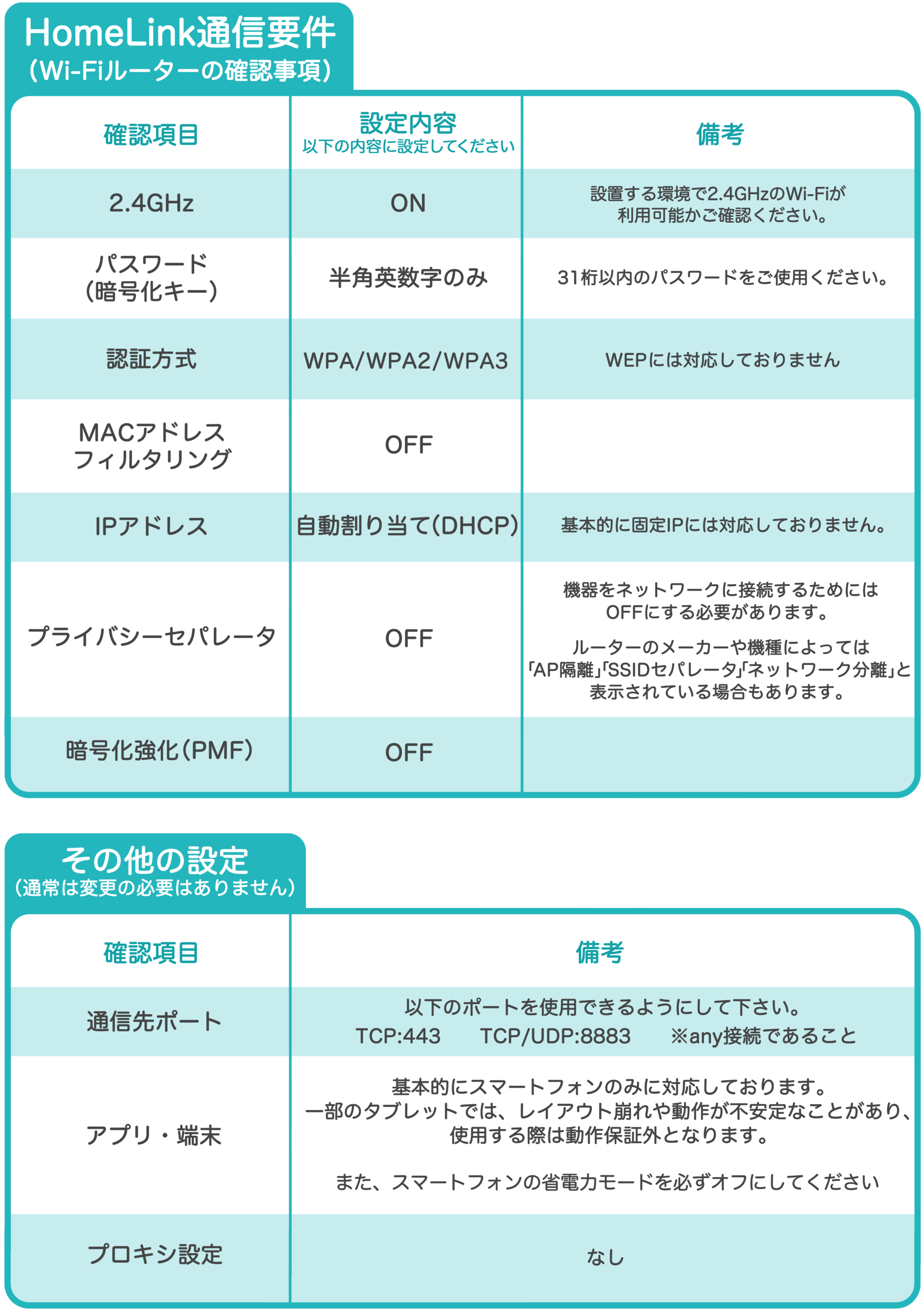
スマートフォンを2.4GHz帯のWi-Fiへ接続する
- 2.4GHz帯→名前の一部に”G”や”g”と表示があることが多い
例)SSID:zzzz-g - 5GHz帯→名前の一部に”A”や”a”と表示があることが多い
例)SSID:xxxx-a


スマートフォンの設定項目
- 位置情報をONにしてください。
※デバイスセットアップ時のみONにする必要があり、セットアップ完了後は位置情報をOFFにしてご利用いただけます。 - スマートフォン本体のBluetoothをオンにして下さい。
セットアップ前にeRemoteACのランプを確認してください
セットアップ待機中はランプが「連続で点滅」もしくは「1秒に4回の点滅」を行います。どちらかのパターンで点滅を行っているかご確認ください。

連続で点滅

1秒に4回の点滅
もしどちらの点滅パターンも確認できない場合は、本体下部のボタンを点滅が始まるまで8秒ほど長押し、リセットを行ってください。

ランプが連続で点滅する機器の場合、こちらのマニュアルをご覧ください
1

2
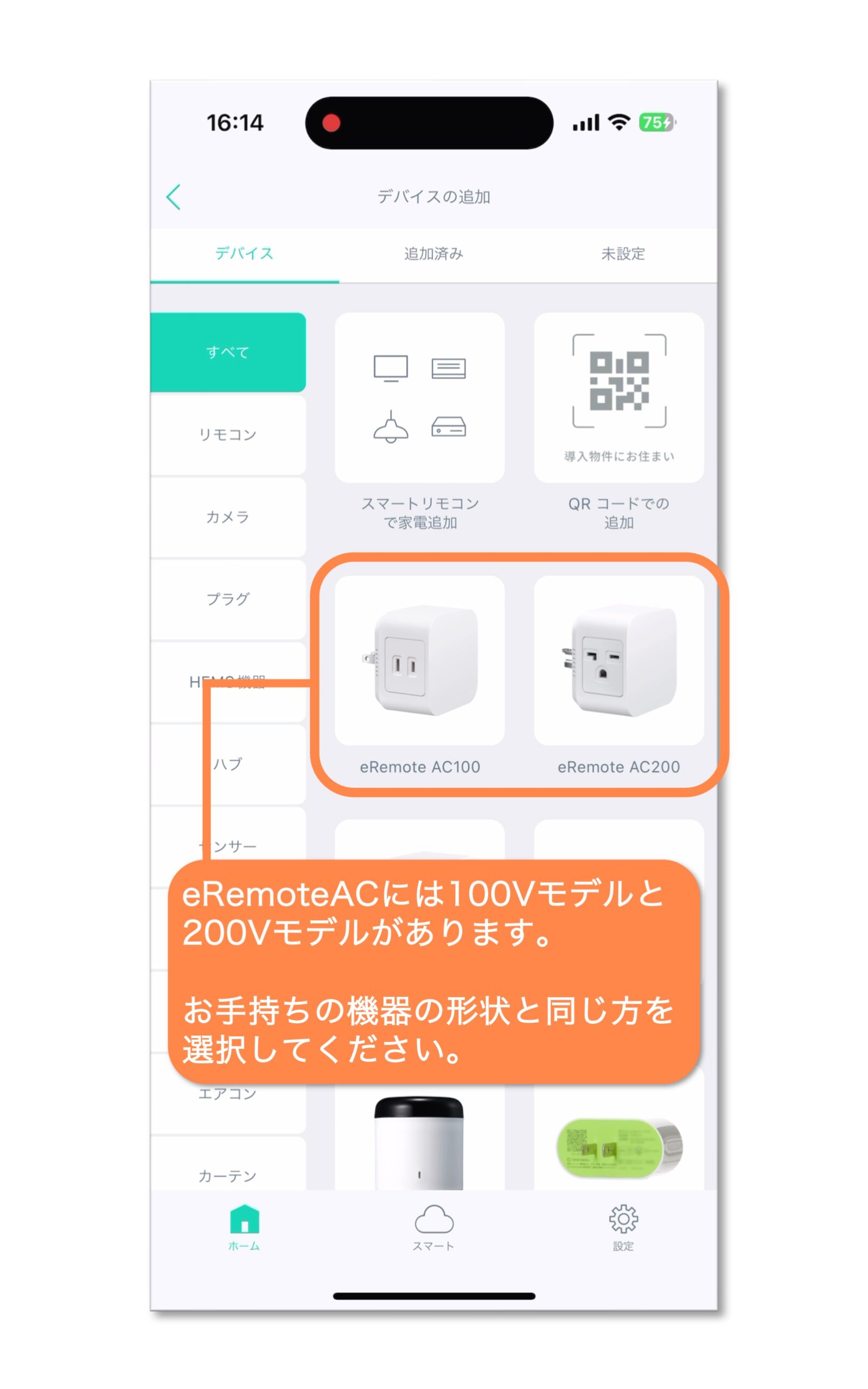
3
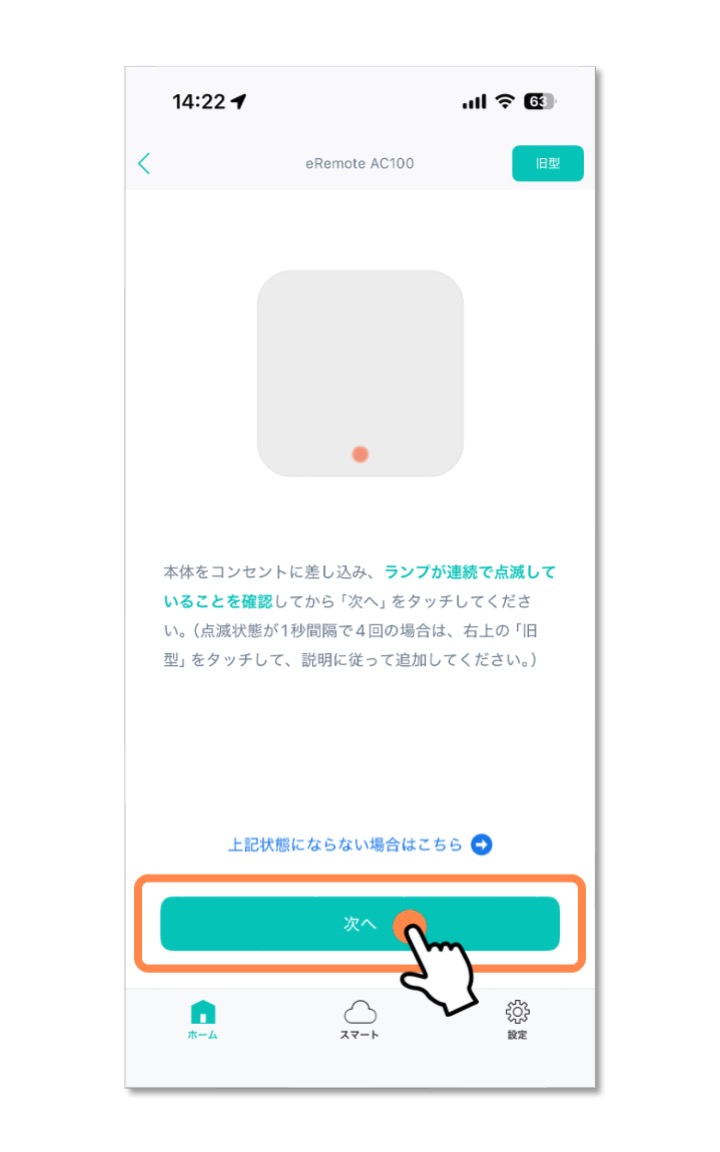
4
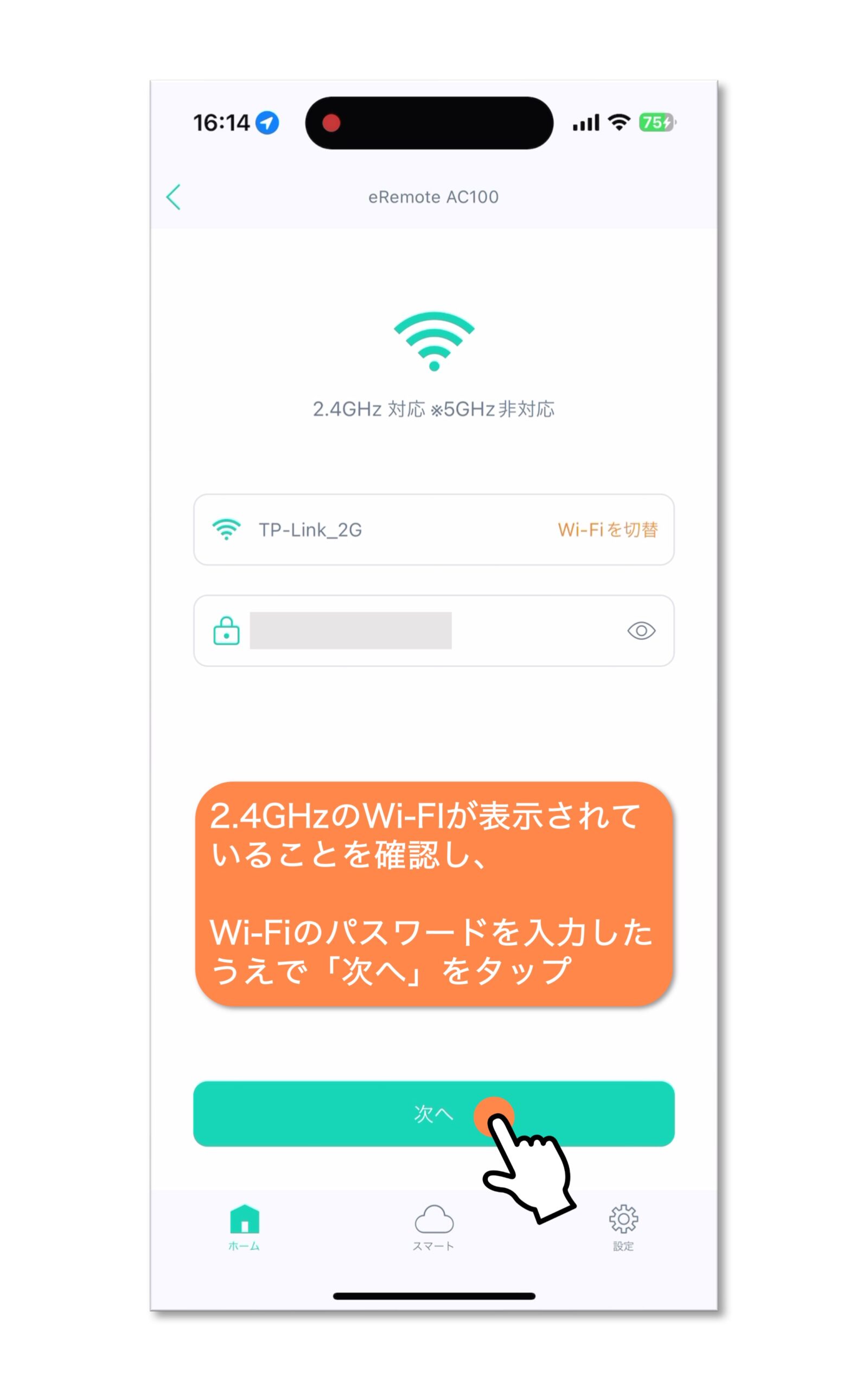
5
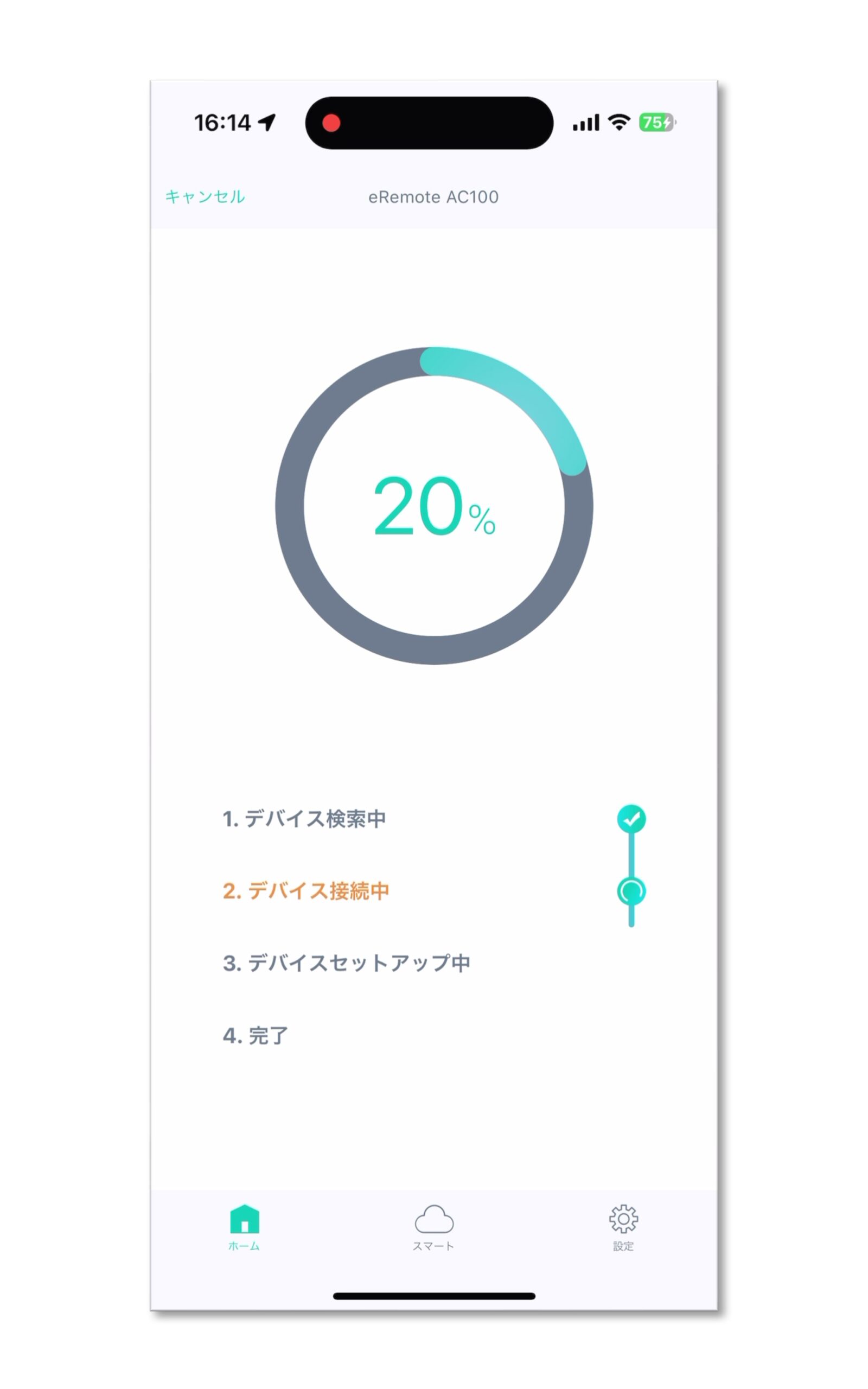
6
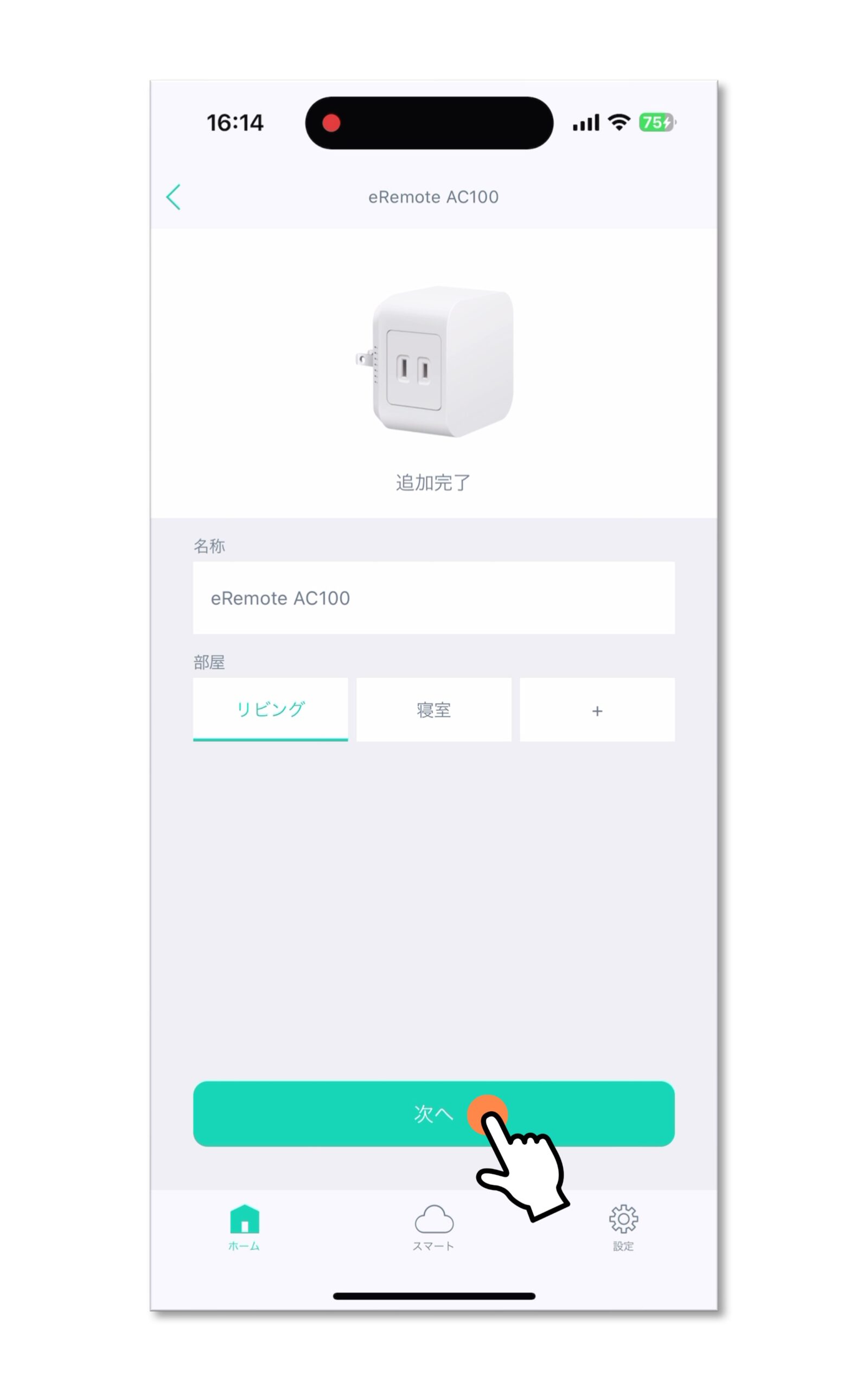
7
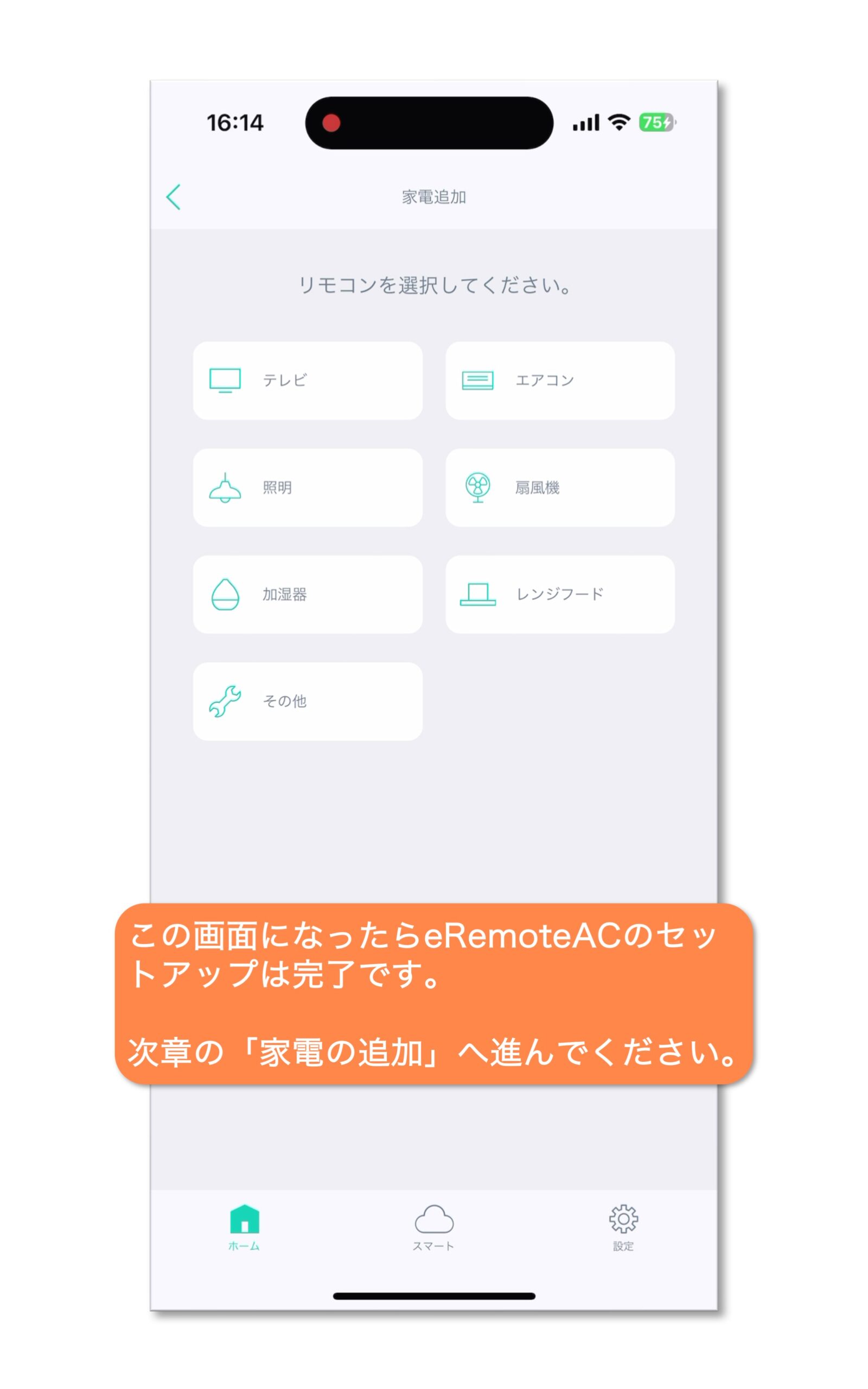

ランプが1秒に4回の点滅をする場合、こちらのマニュアルをご覧ください。
このバージョンのeRemoteACは旧版となります。
WPA3のWi-Fiセキュリティー、光温湿度センサー、ハブ機能には非対応のためご注意ください。
1

2
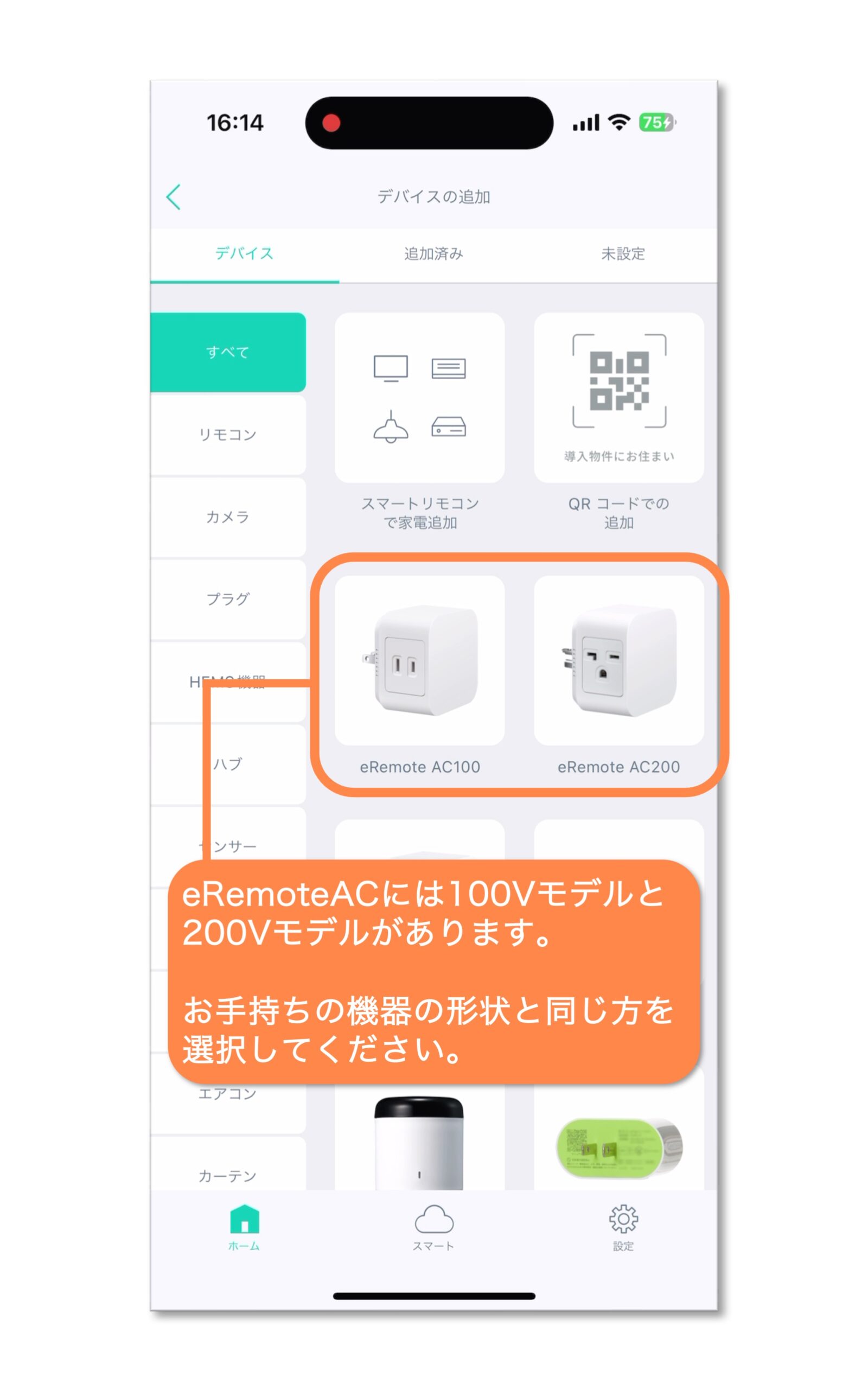
3
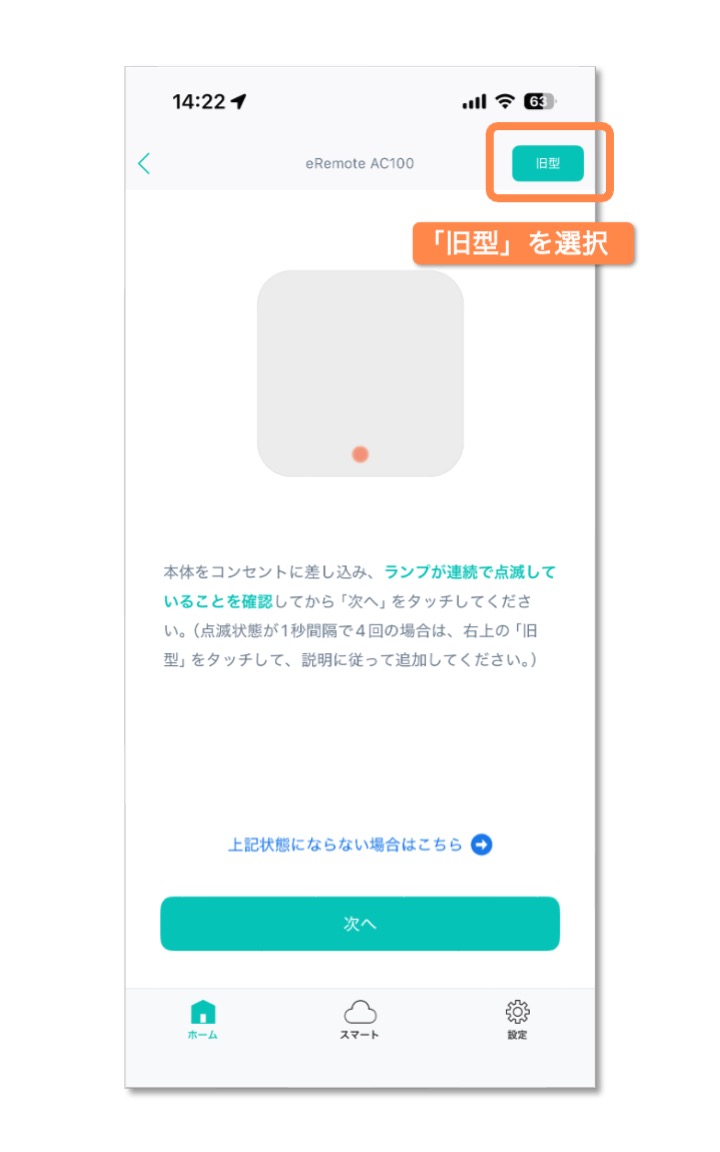
4
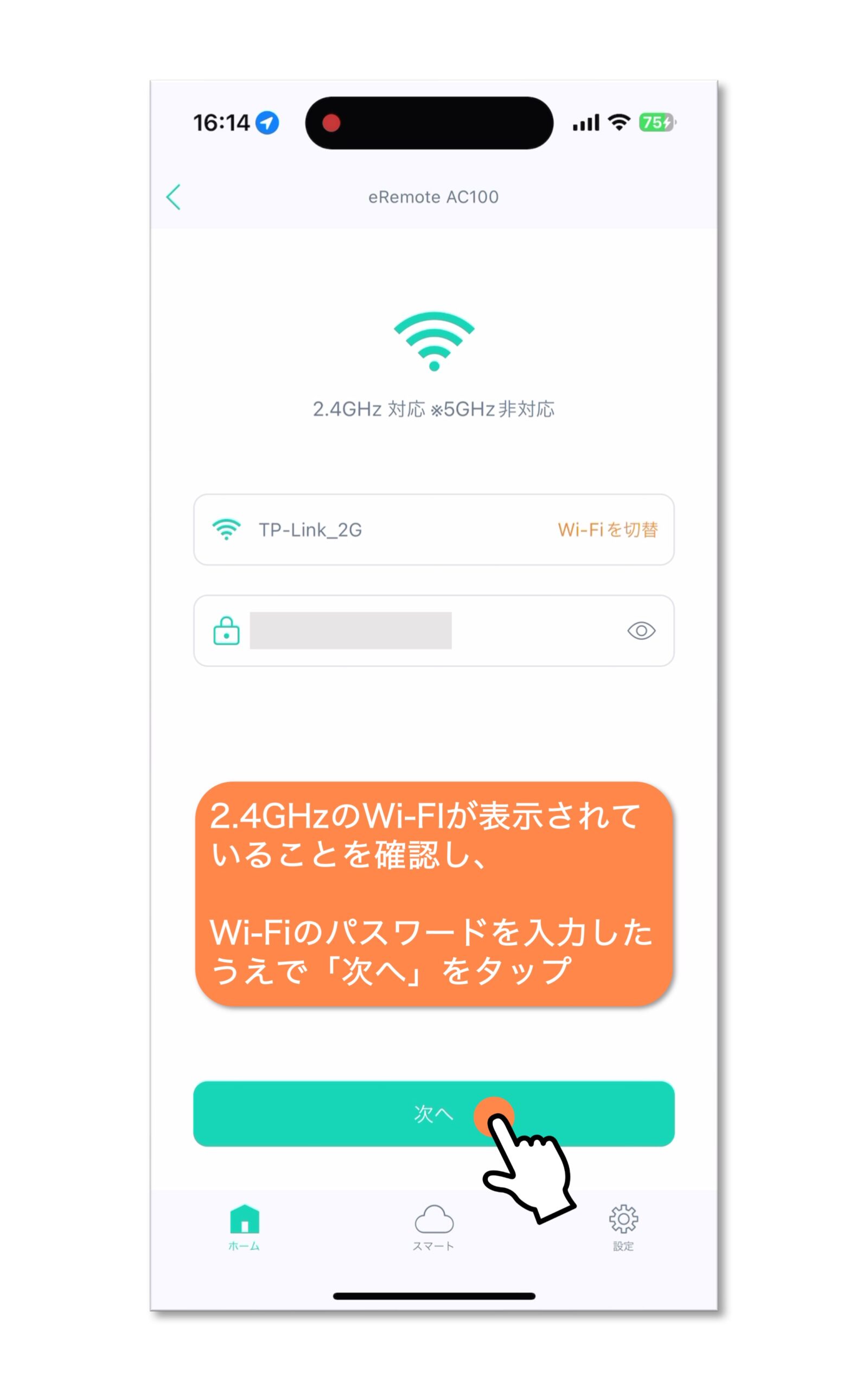
5
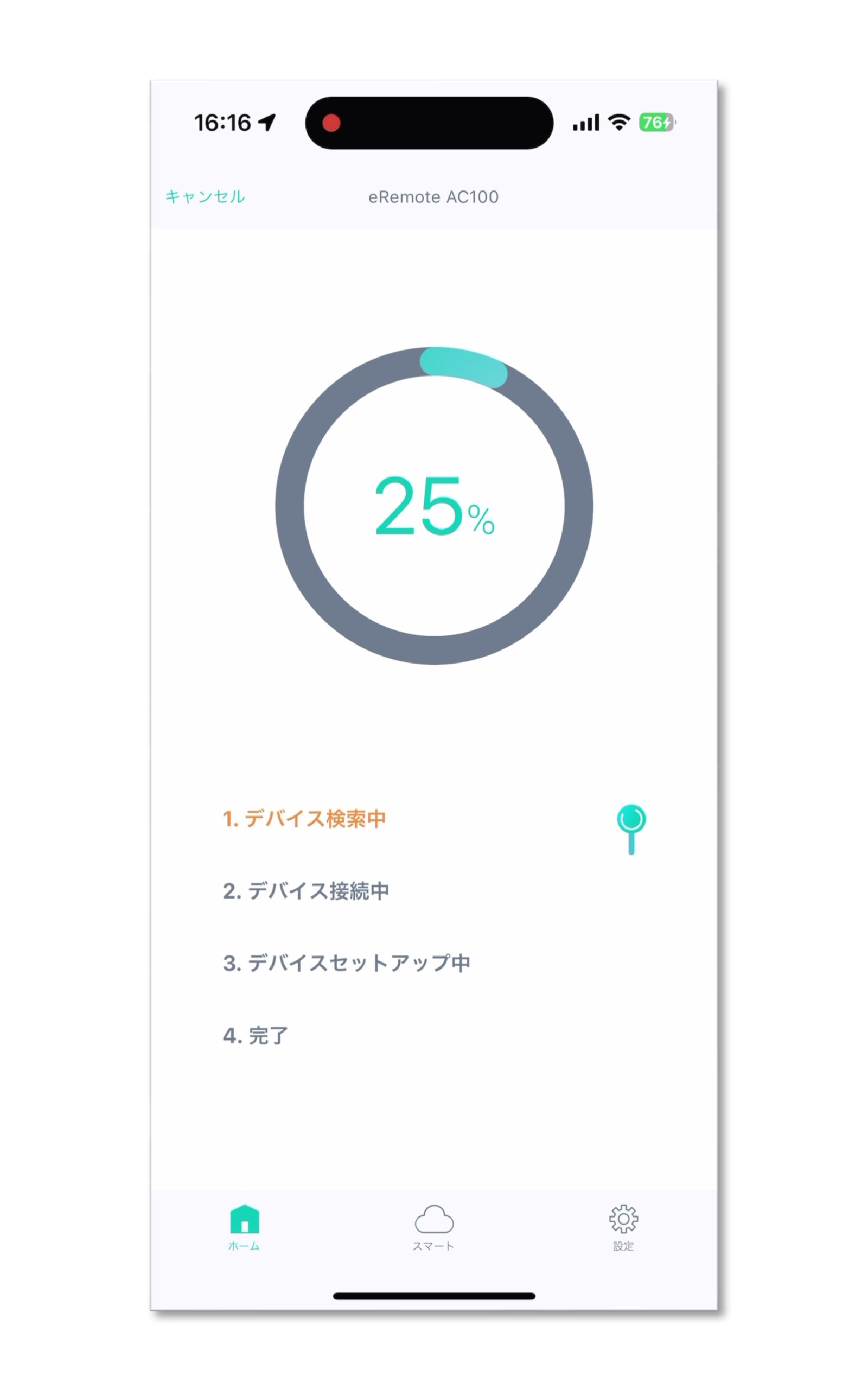
6
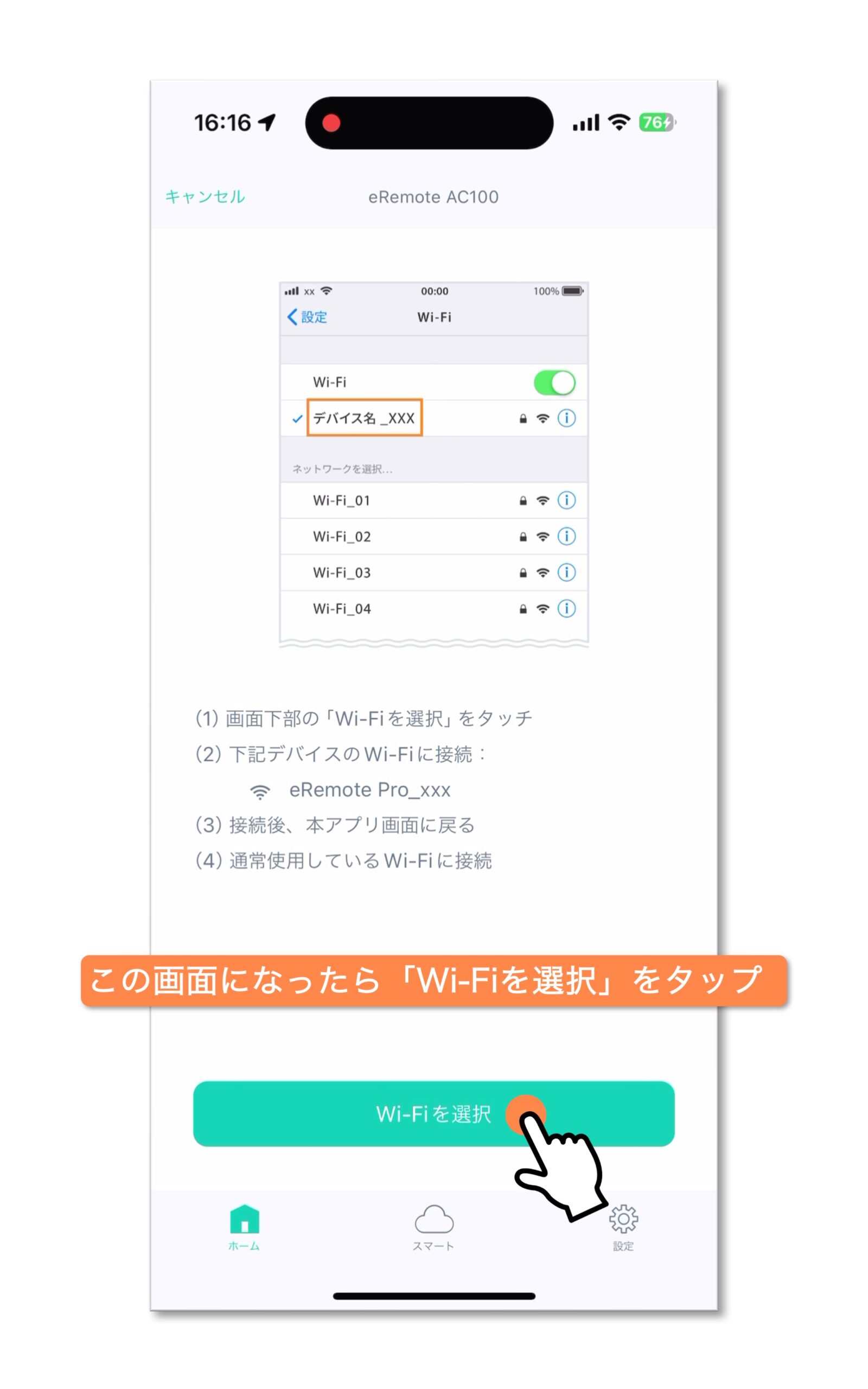
7
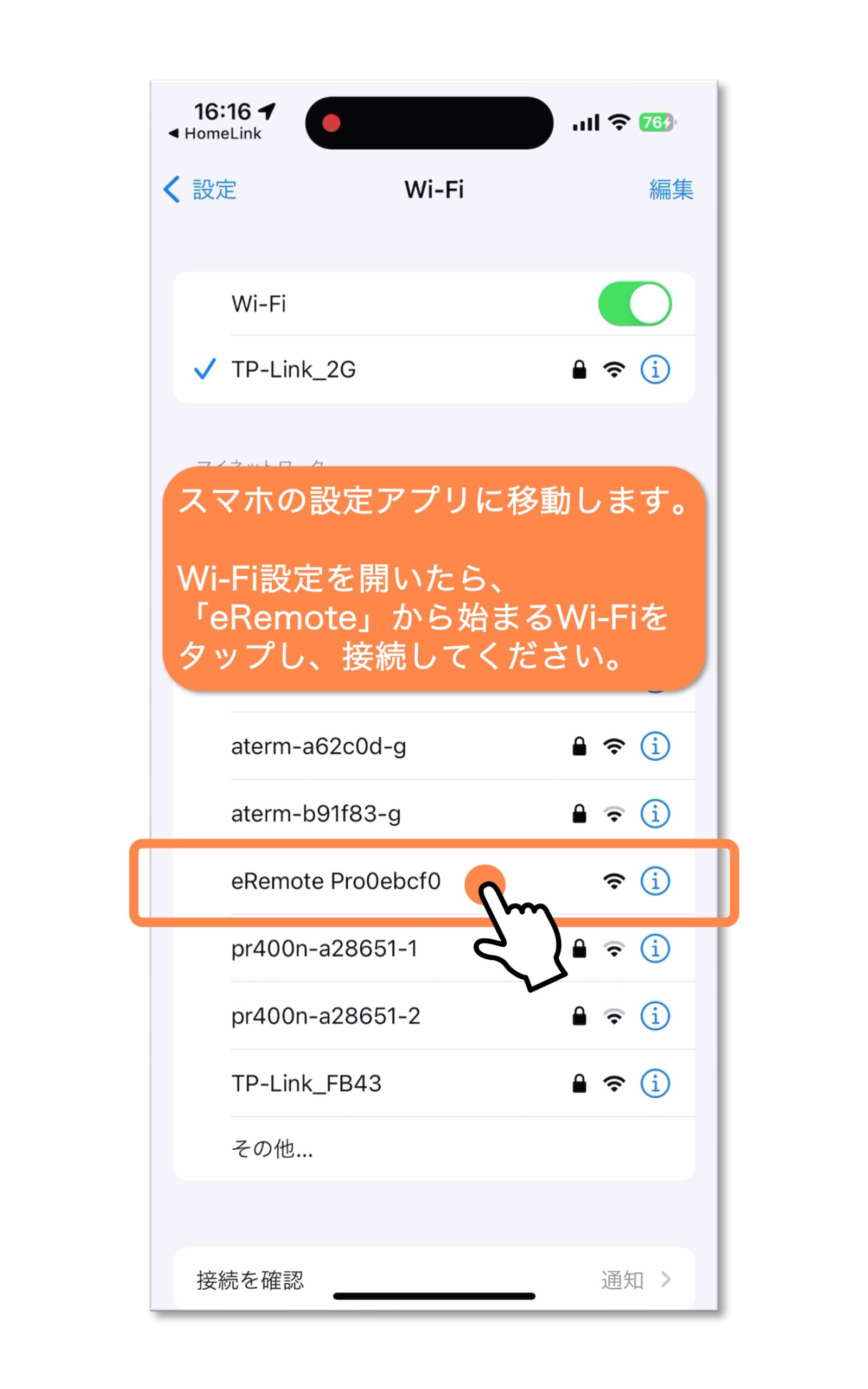
8
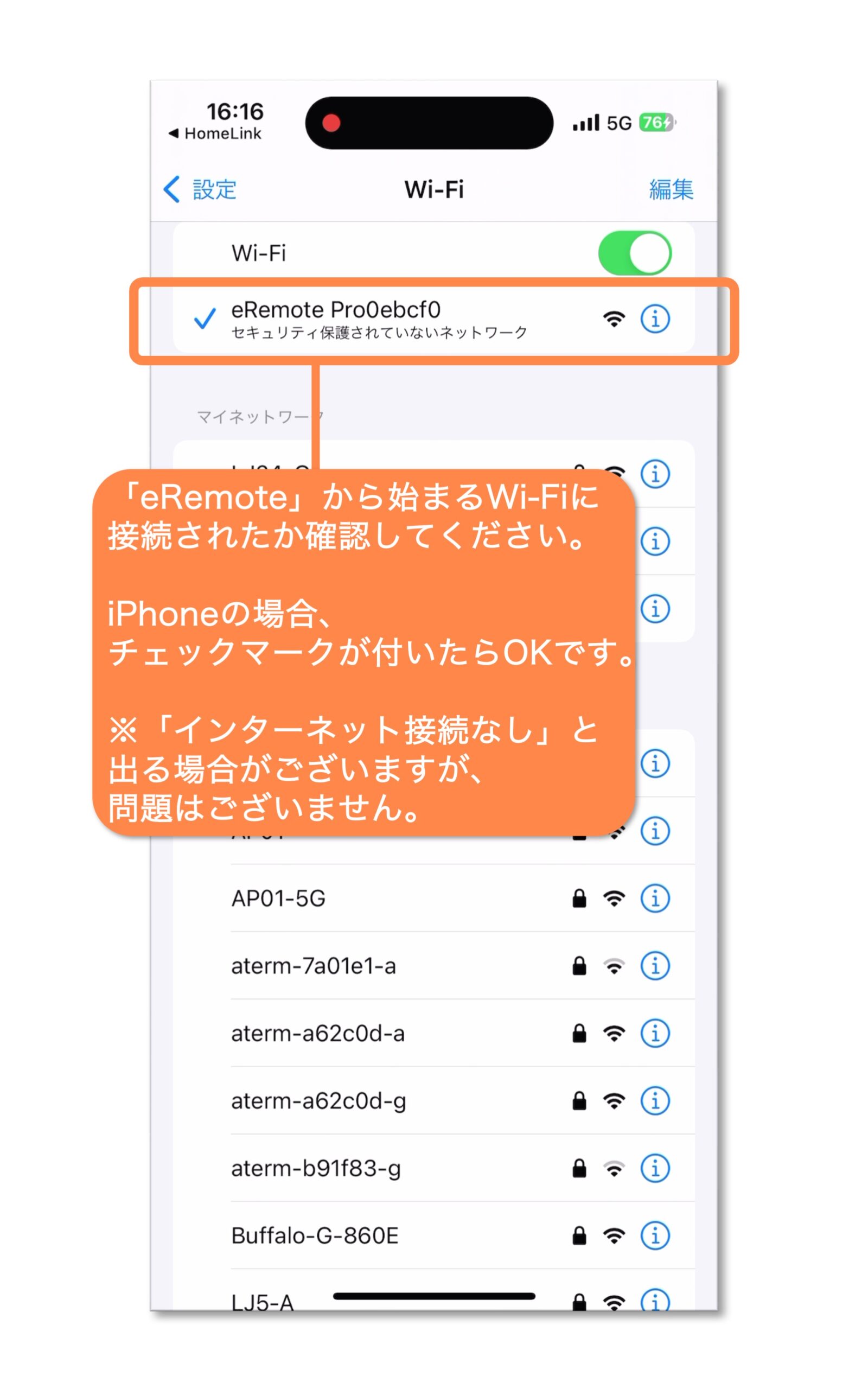
9
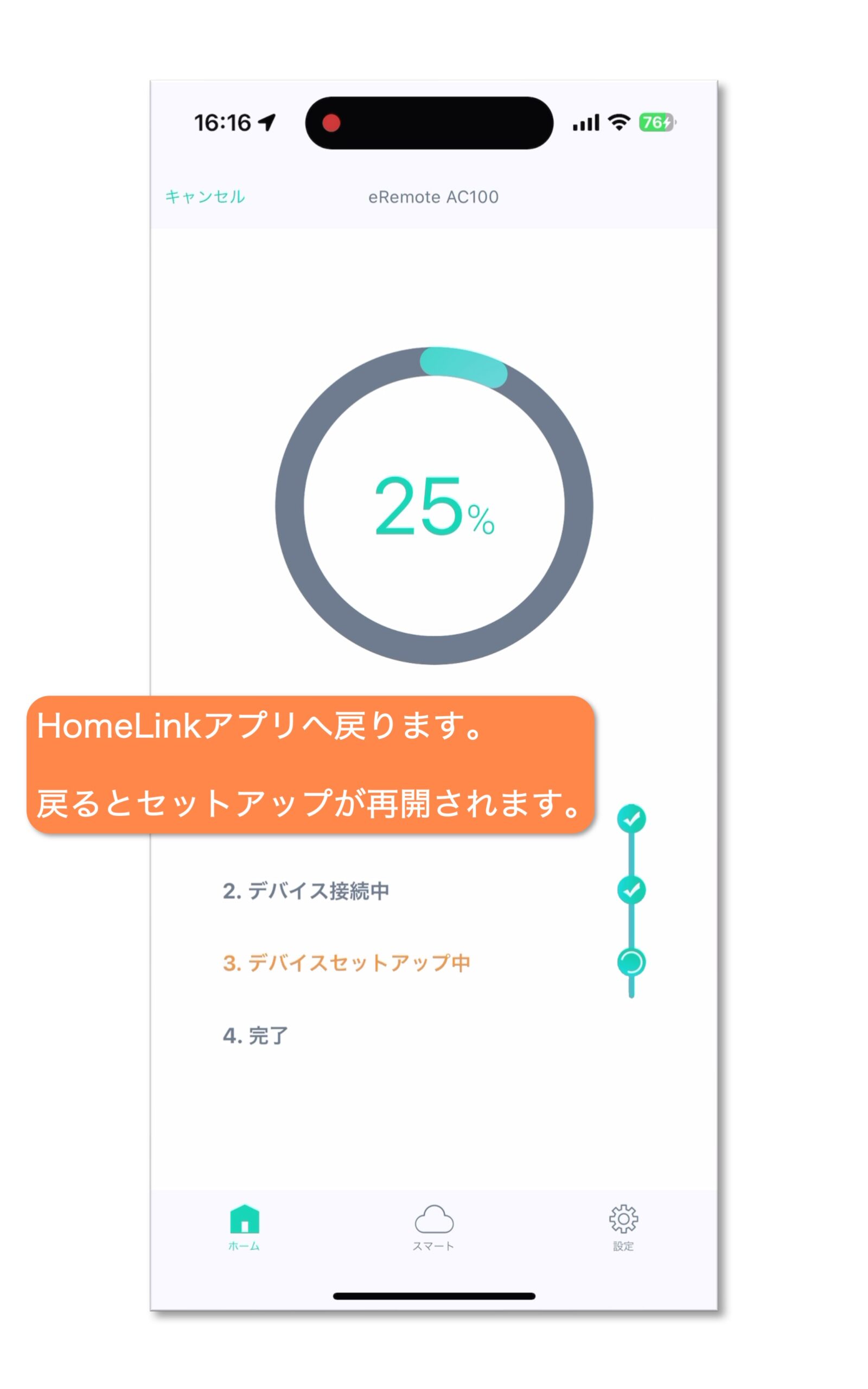
10
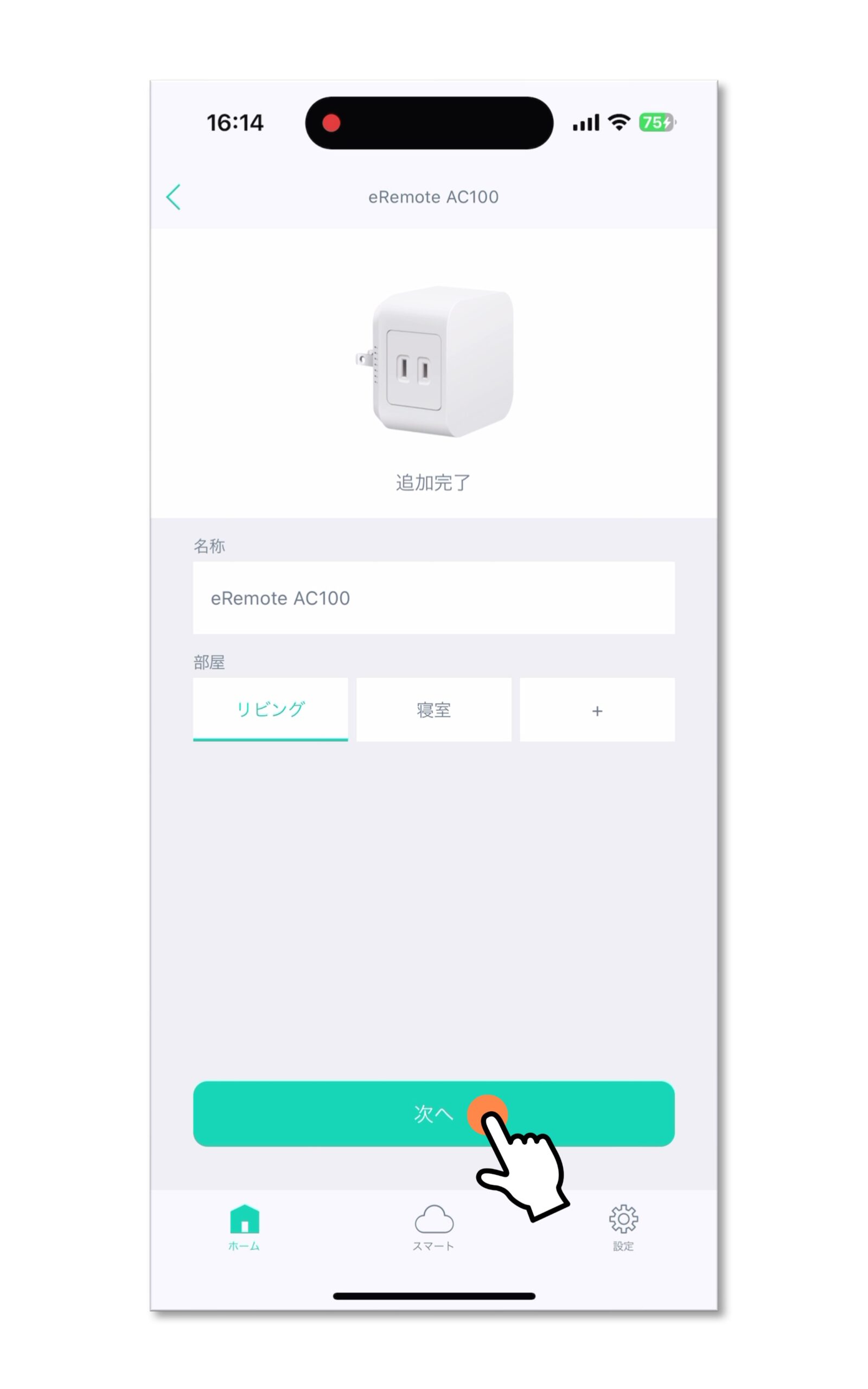
11
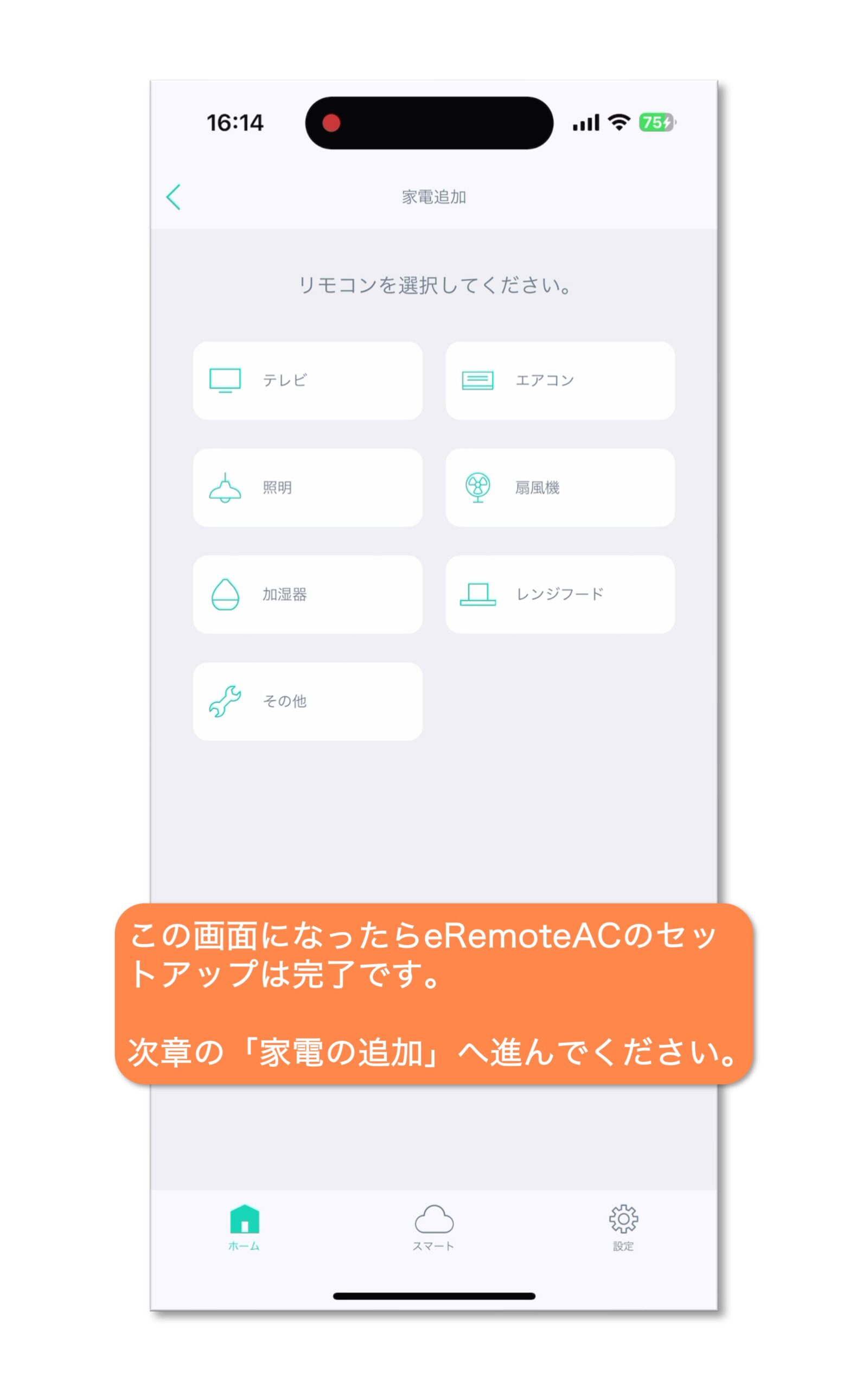
eRemote ACをご利用いただく際には、室内の家電とeRemote ACの間に遮蔽物がないように設置してください。
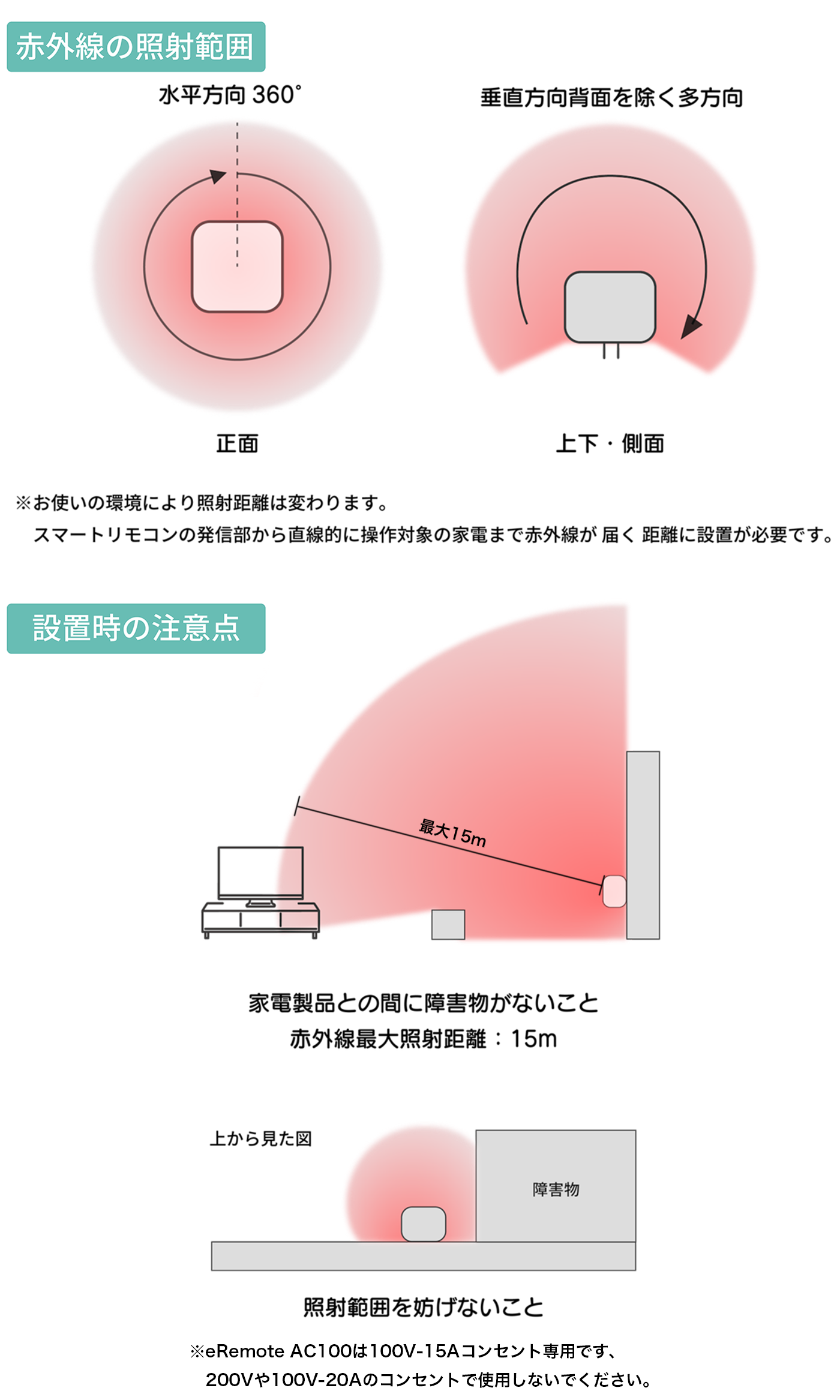
eRemoteでは、赤外線リモコンを使う家電(テレビやエアコンなど)を登録することができます。
プリセットを使用した自動登録に加え、手動で登録を行う手動学習があり、ほとんどの赤外線式リモコンを使用する家電がスマート化できます。
手順は以下のボタンから家電登録のマニュアルをご覧ください。
ホーム画面
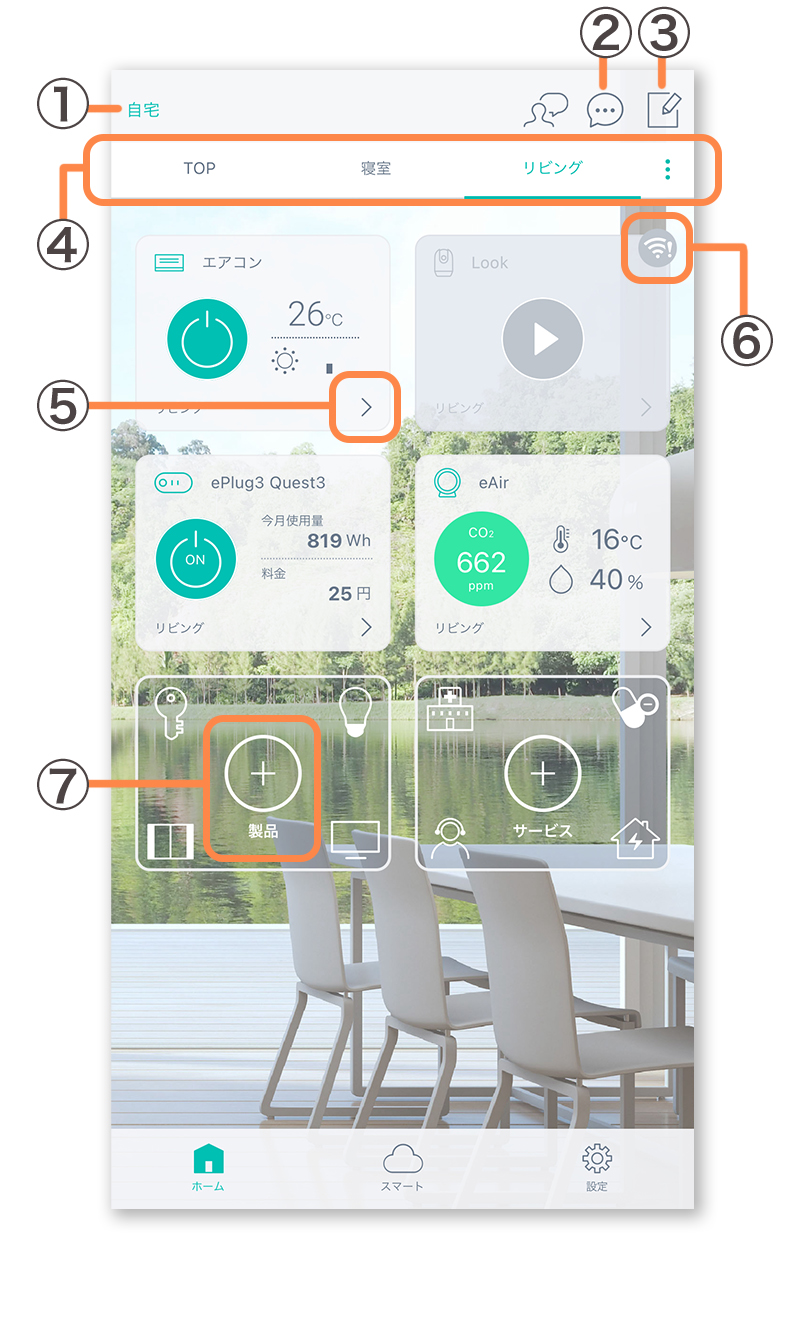
- ①ホーム
- [ ホーム管理 ]でホームの変更・削除ができます。
- ②通知
- 通知履歴を確認できます。(※別途センサーが必要です)
- ③編集
- [ ホーム管理 ]でホームの変更・削除ができます。
- ④部屋
- 部屋がタブで表示されます。[︙]で部屋の追加・編集・削除できます。
- ⑤パネル
- [ > ]をタップしてリモコンパネルを表示します。
- ⑥オフライン
- デバイスがオフライン(操作不可)の場合、表示されます。
- ⑦追加
- [ + ] をタップしてデバイスの登録や削除、家電の登録ができます。
- ⑧スマート
- シーン、連動、タイマー、通知、ホームセキュリティ、スマートスピーカーの連携は、こちらから設定します。
- ⑨設定
- アカウントの確認や削除、アプリ情報の確認、デバイス管理、ログアウトができます。
各リモコンパネル画面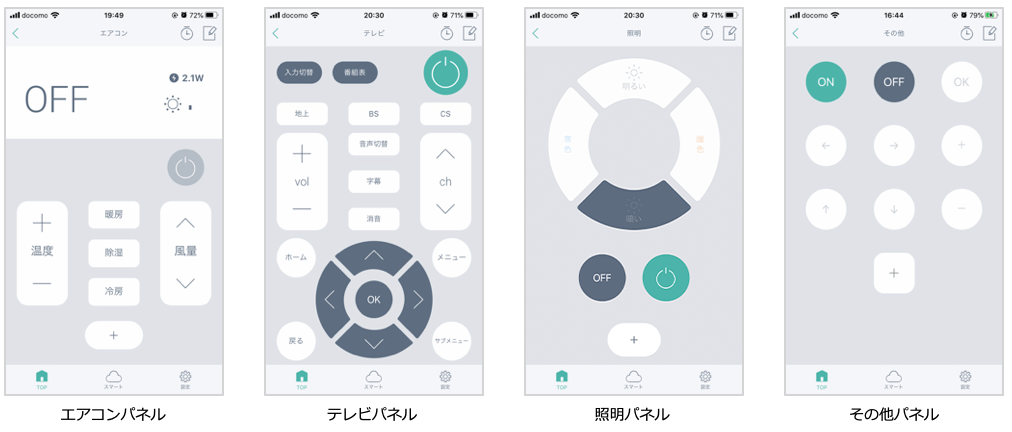
タイマーアイコン … タイマーを設定できます。
編集アイコン … リモコンパネルを削除、名称や設置部屋が変更できます。
※QRコードをスキャンしたホームにて、登録済みのリモコンパネルは編集・削除ができません。
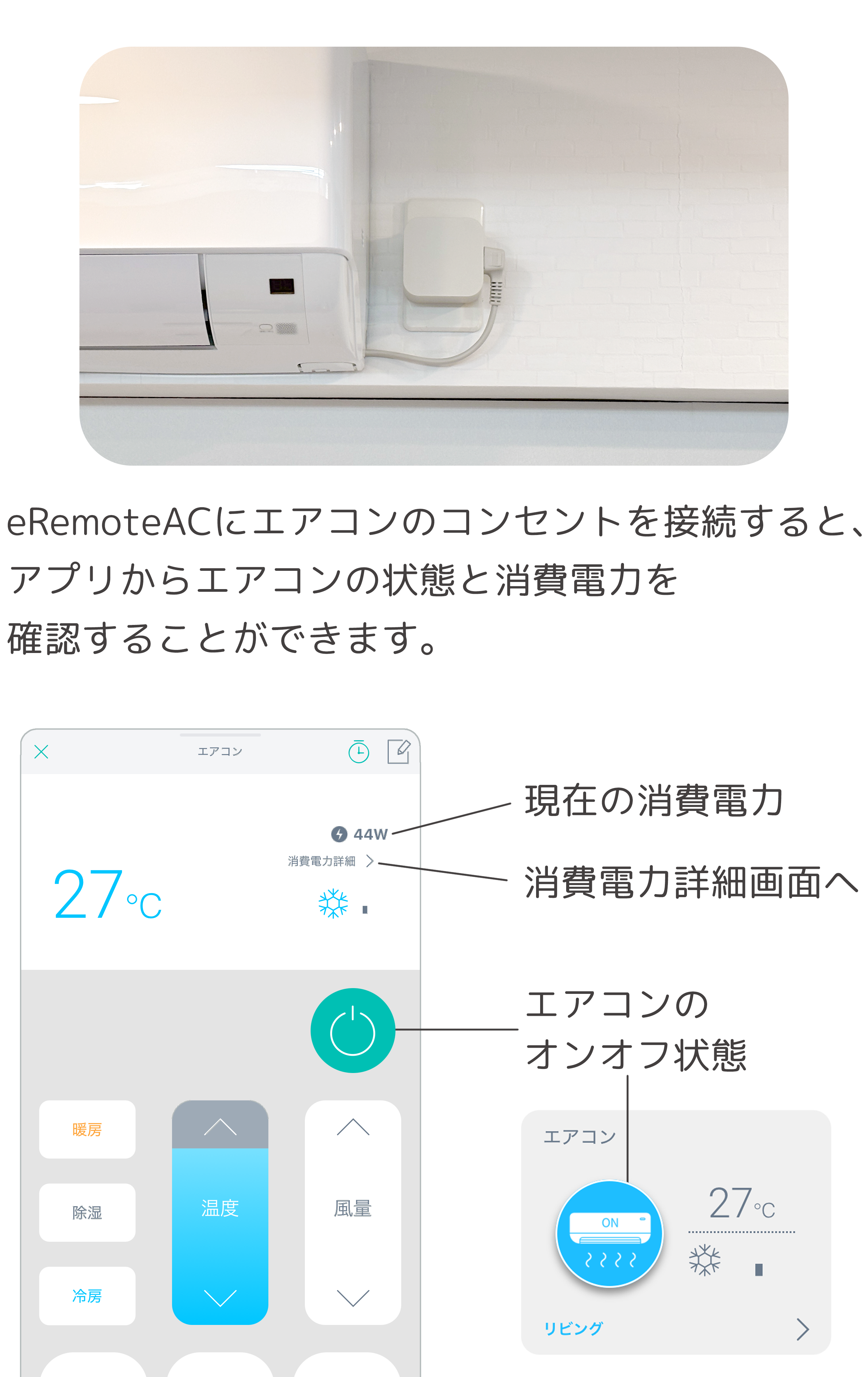
消費電力詳細画面
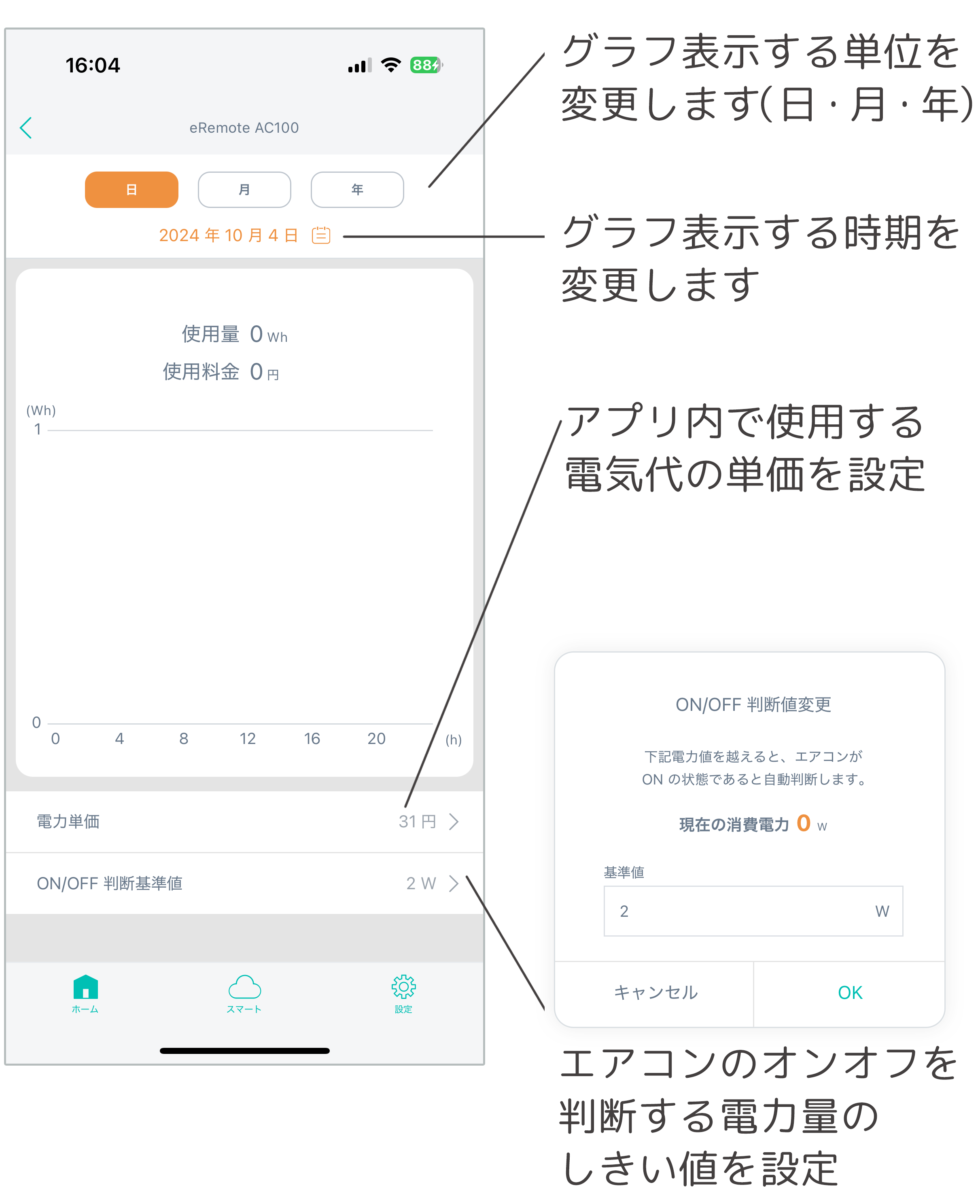
エアコンのオンオフ状態がアプリにうまく反映されない場合は、eRemoteACをコンセントから抜き差ししてください。
詳細は、以下のページからご覧ください。

光温湿度計(センサー)の使用方法になります。
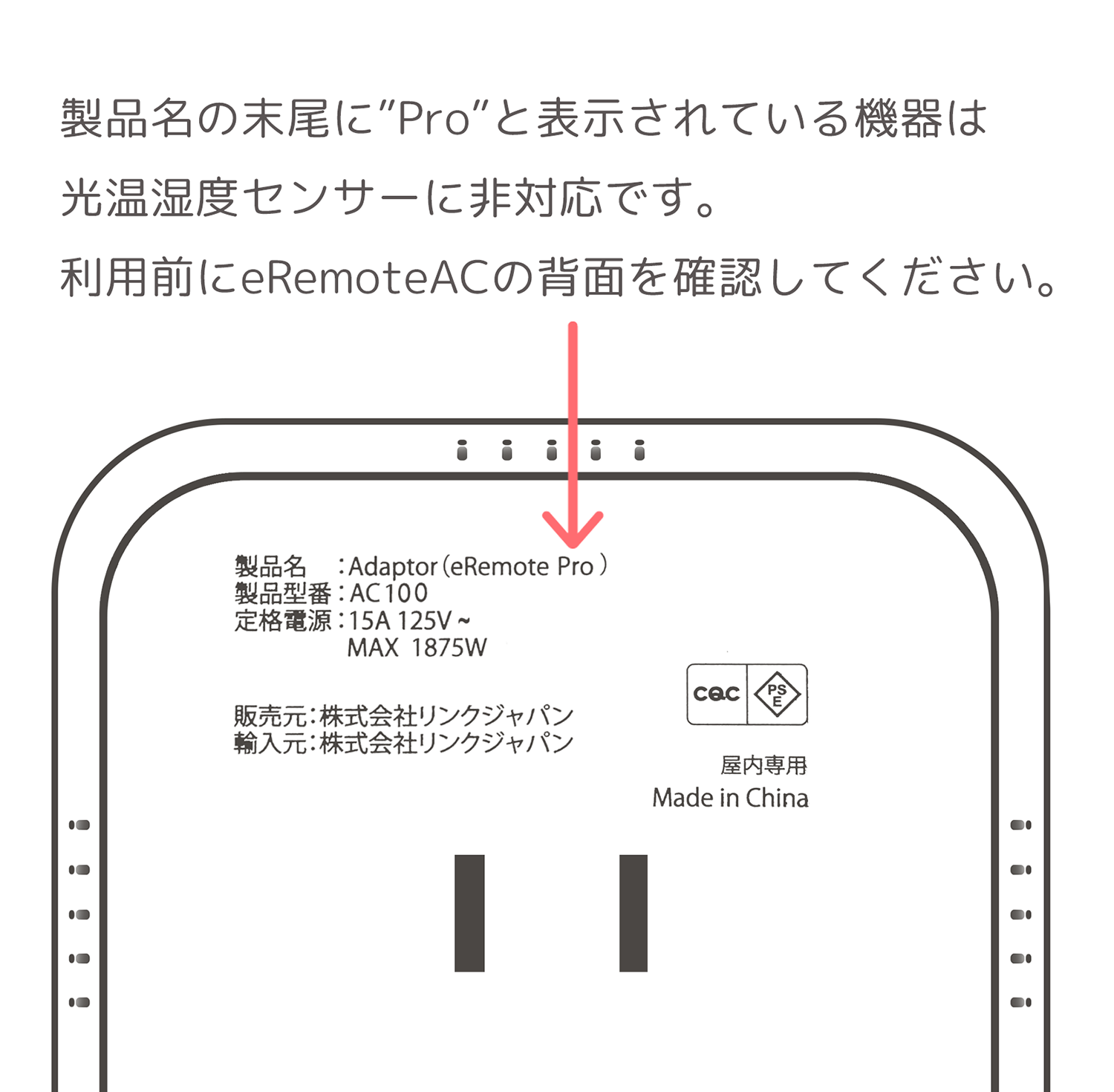
設置方法
1
eRemoteACの差込口にセンサーを差し込んでください。

2
センサーは360度動かすことができます。eRemoteACをコンセントにさしたとき、光センサーが周囲の明るさを拾えるよう調整してください。

アプリホーム画面
センサーを差し込んで少し待つと、アプリ上に光温湿度を表示するパネルが出現します。表示されない場合は、10分ほど待ってアプリを再起動してください。
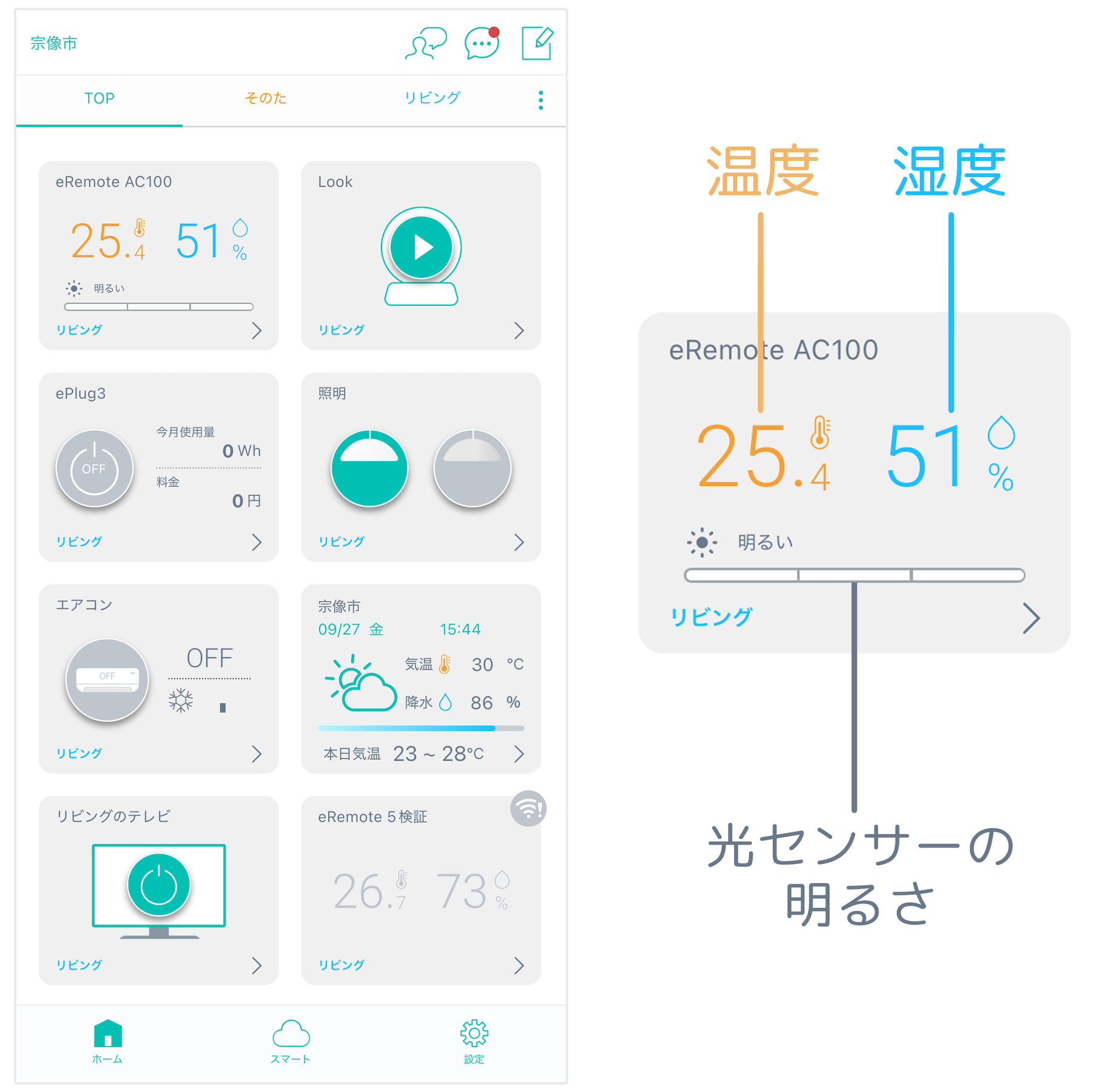
詳細画面の表示
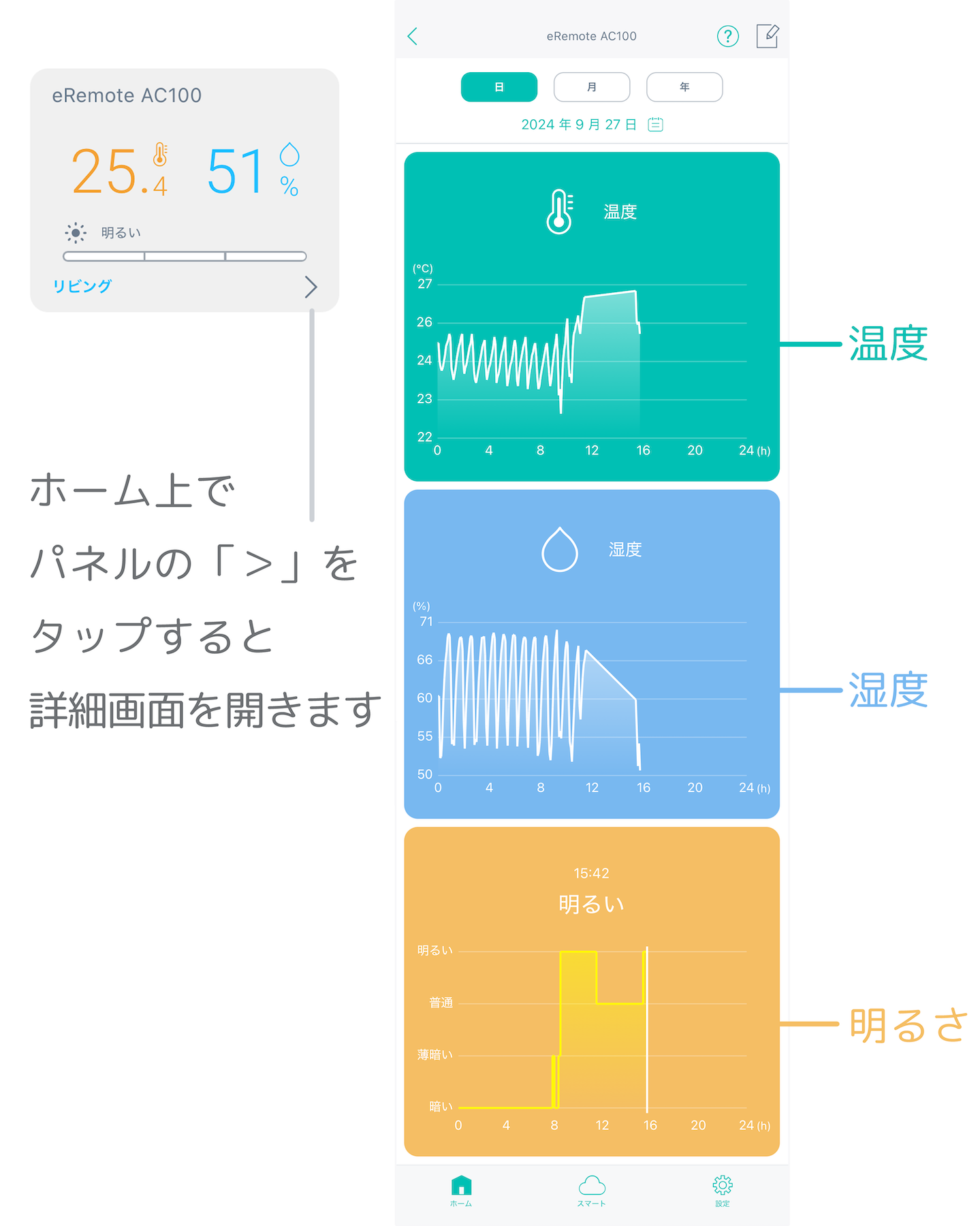
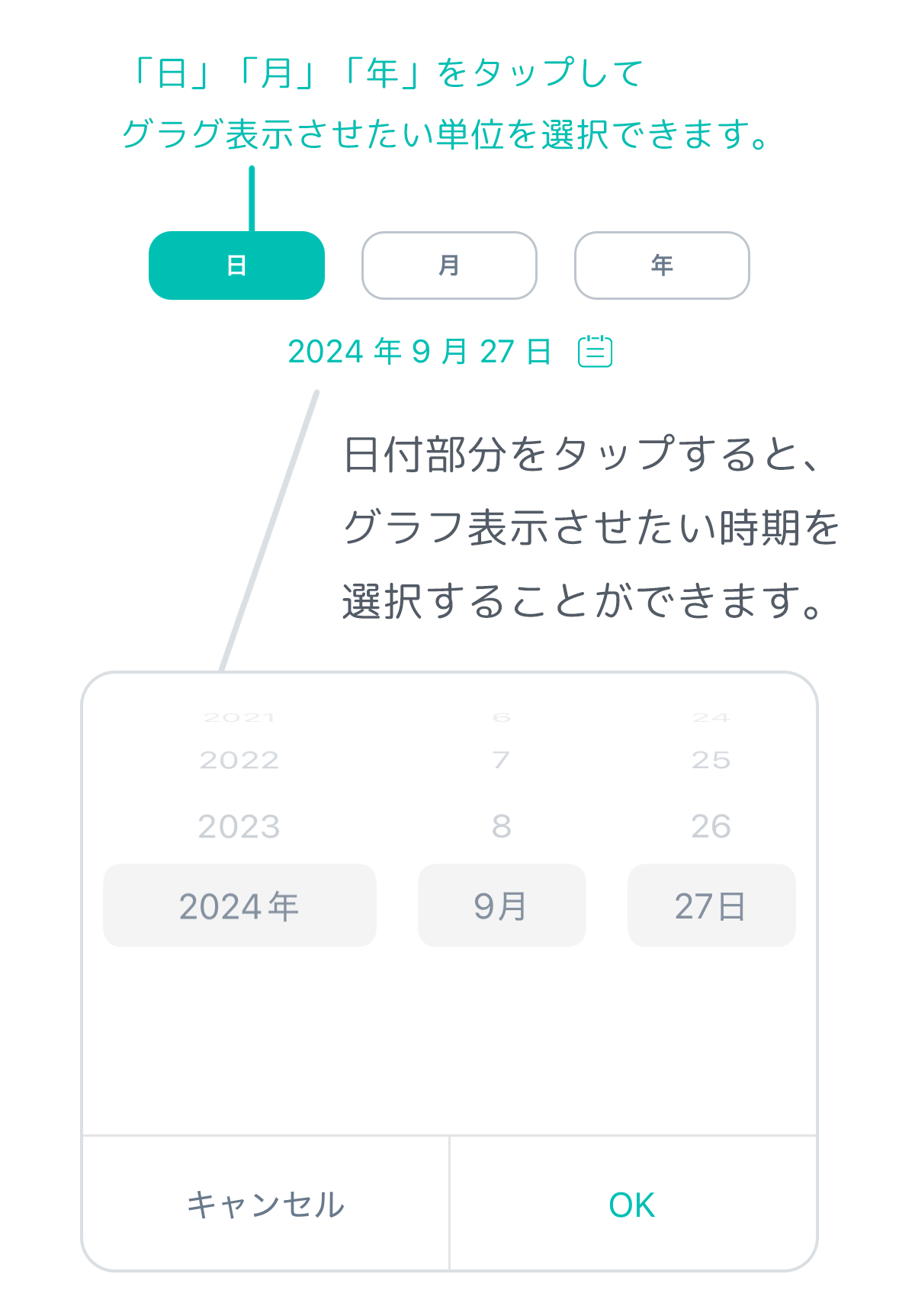
設定画面の表示
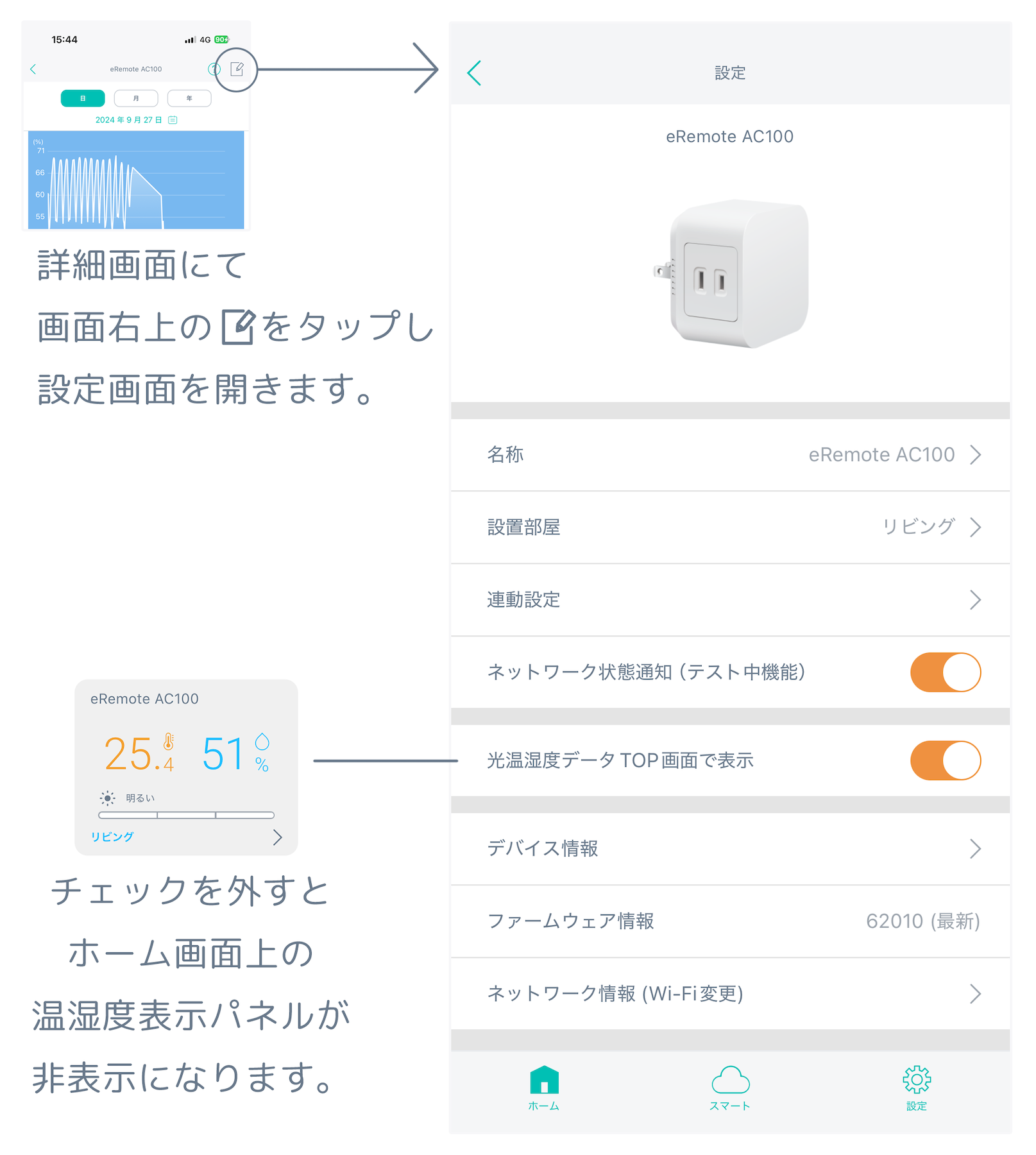
本製品はカーテンモーターBTやボタン付き開閉センサーBTなどのBT製品のハブとして使用することができます。
ハブ機能の利用方法は以下のボタンからFAQをご覧ください。
リセットロックとは
リセットロックは、eRemoteACのリセットボタンを無効にする機能です。誤ってリセットされることを防ぐ目的の機能です。
リセットロックのオンオフの方法
リセットロックをオンにするには、eRemoteACの設定画面へ進み、リセットロックをオンにしてください。
eRemoteACの設定画面は「設定」→「デバイス管理」→「eRemoteAC」→「右上のペンとノートマーク」から開くことができます。
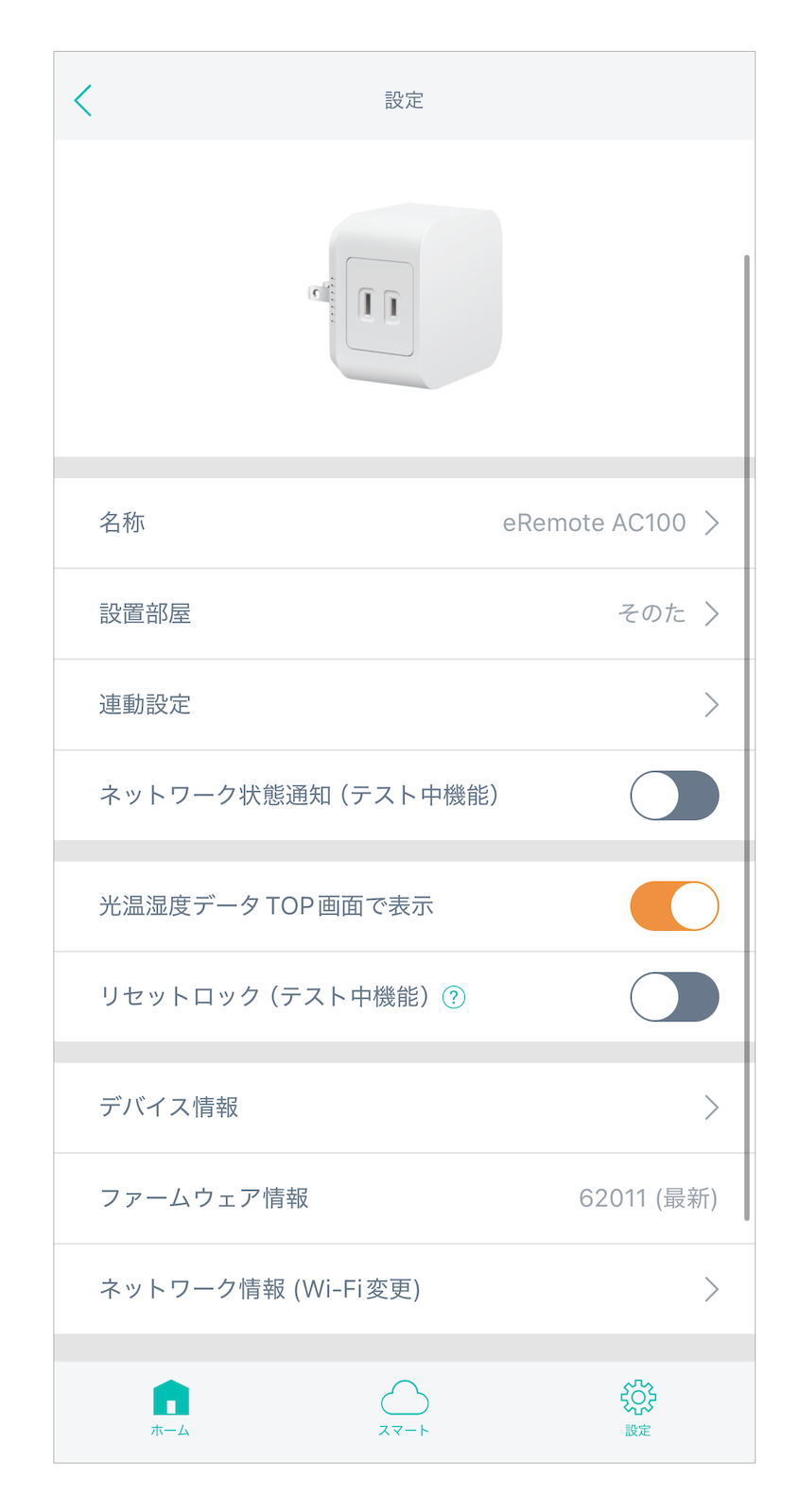
どうしてもリセットしたい場合
リセットロックを有効にした際のアカウントを忘れたりなど、リセットロック有効時にリセットを行いたい場合は、30秒以上リセットボタンを長押しすればく強制的にリセットすることができます。
リセットロック対応バージョン
リセットロックは、以下の2つを満たしたeRemoteACで使用可能です。
- ファームウェアバージョン「62011」以上(eRemoteACの設定画面から確認・アップデートが可能です)
- 背面に記載された製品名が「Adaptor(eRemote)」のモデル。「Pro」と記載されているモデルは非対応です。
シーンの設定
複数の動作を組み合わせて、1つの指示にまとめることができます。
連動の設定
GPSやお持ちの弊社センサー機器と連動して、機器を自動化できます。
タイマーの設定
時間を指定して、機器の動作を自動化できます。
通知の設定
センサー等の情報を通知する設定ができます。
※スマートフォンの場合、ピンチで拡大して見ることができます。
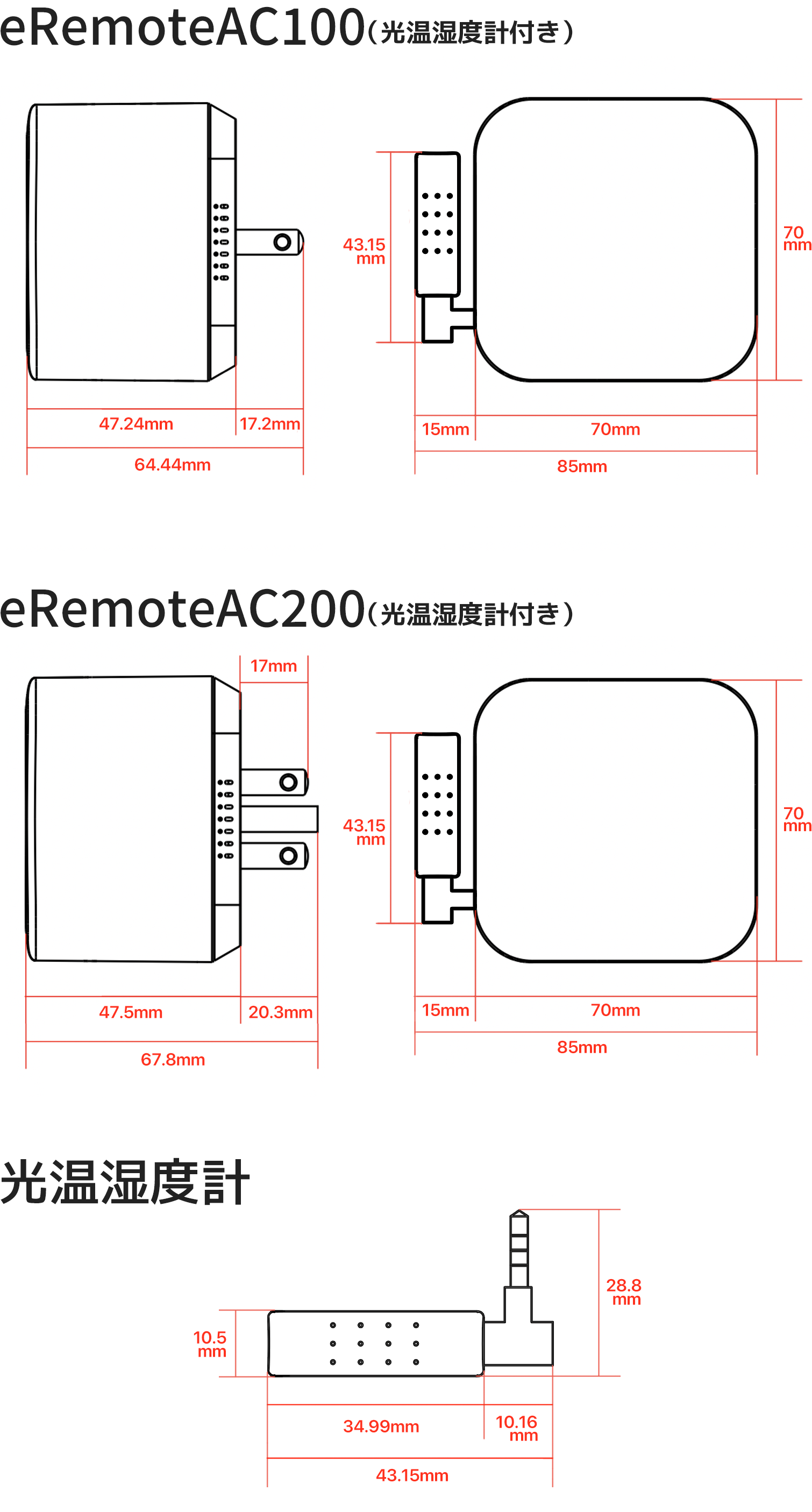
eRemoteAC
| 製品名 | eRemote |
|---|---|
| 型番 | AC100(100V仕様) AC200(200V仕様) |
| 通信規格 | IEEE802.11b/g/n |
| 通信方式 | Wi-Fi(2.4GHz)/ IR(赤外線)/ Bluetooth |
| 最大赤外線距離 | 15m(障害無し) |
| 電源 | AC100:125V-15A AC200:250V-20A |
| 動作環境(湿度) | ≦80%RH |
| 動作環境(温度) | 0度~40度 |
| インジケーター | 通信状態ランプ(赤ランプ) |
| ボタン | リセットボタン |
| 内部センサー | 電流センサー |
| 取得認定 | 技術適合証明 / PSE |
| 外形寸法(mm) | AC100:70×70×65 AC200:70×70×65 |
| 本体質量 | AC100:118g AC200:125g |
| アプリ要件 | iOS 13.0以上 Android 7.0以上 |
光温湿度計(センサー)
| 製品名 | 光温湿度計 |
|---|---|
| 型番 | AC-S |
| 入力電源 | 5V 70uA |
| 外形寸法(mm) | 29.5×10.5×45.7 |
| 質量 | 5g |
| 動作環境(湿度) | ≤85%RH (結露しないこと) |
| 動作環境(温度) | 0℃~50℃ |
| センサー | 照度・温度・湿度 |
| 測定範囲(温度) | -40-125℃ ±1℃ |
| 測定範囲(湿度) | 10-90%RH ±5%RH |
| 測定範囲(照度) | 0.001-100K lx |
| 対応eRemote | ファームウェアVer.62009以上のAC100およびAC200 |
| アプリ要件 | iOS 13.0以上 Android 7.0以上 |


